3uToolsta Vietnam diline değiştirme talimatları

3uTools yazılımının dilini Vietnamcaya çevirerek kullanımını kolaylaştırın. 3uTools Vietnam diline nasıl geçileceğini öğrenin.
3uTools , iOS işletim sistemlerine sahip cihaz kullanıcılarının en son ve takdir edilen yardım aracıdır. İTunes ve iTools'un ortak özellikleri sadece bu iki aracın yapabileceği her şeyi yapmakla kalmaz, aynı zamanda 3uTools'un video formatlarını dönüştürme, sistem sürümlerini görüntüleme gibi kendine özgü ve benzersiz avantajları vardır. jailbreak cihazlarını çalıştırır ve hatta ...
İTunes - orijinal ürünler karmaşık arayüz nedeniyle "yabancılaşırken" , bilgisayarlardan fotoğraf kopyalama veya video kopyalama, zil sesi yapma gibi basit işlemlerin nasıl gerçekleştirilmesi son derece zordur, insanlar iOS kullanıcıları, benzer ama ücretsiz bir araç (daha önce) ve çok daha "kullanıcı dostu" bir yol olan iTools kullanmaya başladılar.
Bununla birlikte, son zamanlarda iTools ürünlerini ticarileştirmeye başladı ve kullanıcıların bir kez daha hayal kırıklığına uğramasına neden oldu. 3uTools'un tanıtımı, iTunes ve iTools gibi ortak özellikleri sağlarken, hem basitlik hem de kolaylık için kullanıcı gereksinimlerini karşılayan mükemmel bir alternatiftir.
Ancak sadece bu değil, 3uTools, jailbreak, sürüm kontrolü ve hatta herhangi bir video dönüşümü gibi avantajlara sahip olan "iki yaşlı" ile karşılaştırıldığında çeşitliliği ve olağanüstü ilerlemeyi de kanıtlıyor . iOS için kullanılacak video.
Adım 1: Bilgisayarınızda 3uTools yazılımını açın, ardından telefona bağlı kabloyu takın ve onay için bekleyin.
Adım 2: Başarılı bir şekilde bağlanın, ana arayüz aşağıdaki gibi görünecektir. Araç Kutusu sekmesine sol tıklayın ve aşağıdaki Videoyu Dönüştür'e tıklayın .

Adım 3: Görünen başka bir pencere var, burada iOS cihazlar için video formatı dönüşümünü gerçekleştiriyoruz. Aşağıda gösterildiği gibi Video Ekle öğelerinden birine sol tıklamayı veya sol tıklamayı basılı tutup dosyayı içine sürüklemeyi seçebilirsiniz .
Video Çıkışı Ayarları tarafında birkaç öğeye dikkat edin :
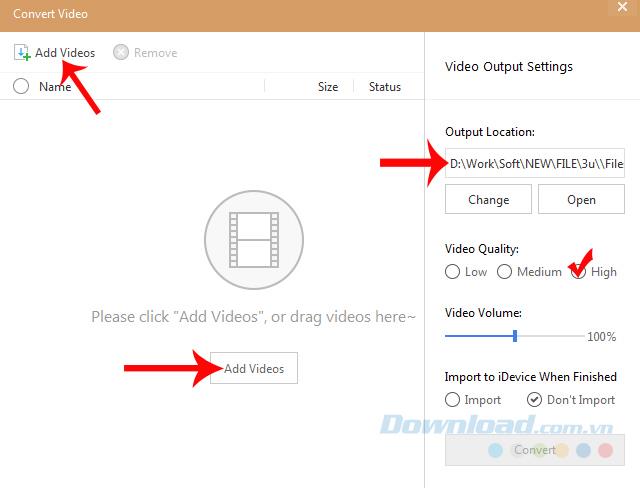
Dönüştürme işlemini başlatmak için Video ekle'yi seçin
Adım 4: Video ekle'yi seçtikten sonra , Pencere penceresi açılır, videoyu kaydetmek istediğiniz konuma gidin, üzerine sol tıklayın ve Aç'ı tıklayın .

Adım 5: Mark kutu turda kene (tüm dönüştürmek istemiyoruz birden fazla videonun durumunda) seçmek için video adının önünde. Dönüştürmenin mavi göründüğünü göreceksiniz , video formatını dönüştürmeye başlamak için üzerine tıklayın.
DİKKAT:
Dönüşüme devam etmeden önce aşağıdakileri seçebilirsiniz:

Dönüştürülen videolarda özelleştirmeler yapın
Adım 6: Dönüştürme başarılı olduktan sonra bir bildirim olacak ve Aç'ı tıklayarak tamamlanan dosyayı hızlı bir şekilde görebiliriz .
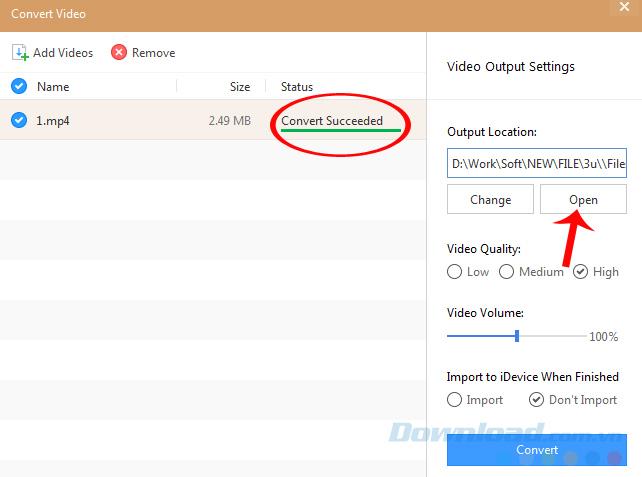
Burada, bilgisayarda dönüşümden sonra dosyayı kaydetmek için konum.

Bu biçimi iPhone'a kopyalamak üzere dönüştürmeye karar verilirse, dönüşüm tamamlandıktan sonra videoları telefona aktarmak için her zaman 3uTools için İçe Aktar bölümünü işaretlemek en iyisidir . Bu aynı zamanda yalnızca bu aracın yapabileceği bir özelliktir.

" Dönüştürme Başarılı - " İçe Aktarma Başarılı - Başarılı bir şekilde senkronize edildi " mesajını görebilirsiniz .

Dönüşüm bildirimi ve başarılı video senkronizasyonu
Sen erişebilir Videolar uygulaması video aslında makineye koymak ya da değil olup olmadığını kontrol etmek, iPhone'da iPad kullanılabilir?

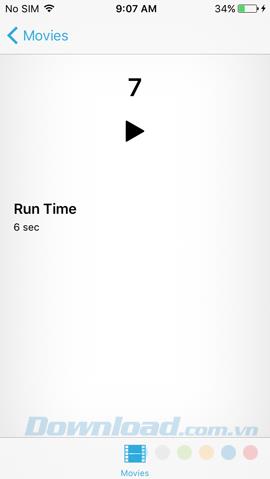
Tüm videolar Apple tarafından cihazlarında desteklenmediğinden, videoları dönüştürmenin ve cihazınıza kopyalamanın en basit, en etkili ve kolay yolu budur. 3uTools, MP4, FLV, AVI, MOV gibi birçok popüler video formatını destekler ...
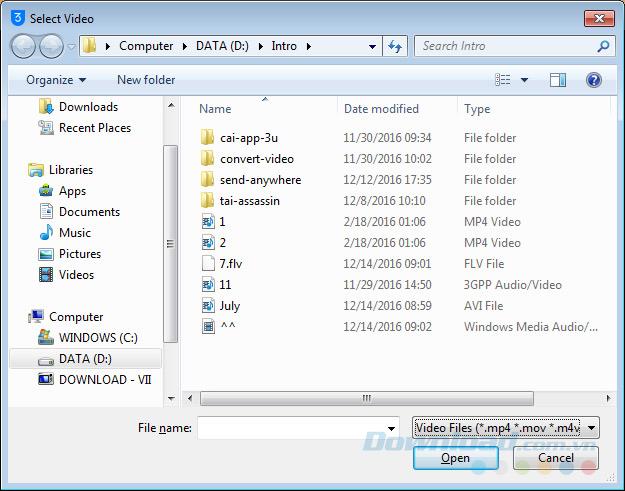
Videoları yazılımla dönüştürmek veya çevrimiçi dönüşüm hizmetlerini kullanmak zorunda kaldıysanız , artık bunları bu harika araçla değiştirebilirsiniz. Özellikle, 3uTools, bu işlemi gerçekleştirirken kullanıcıları bir Apple hesabına giriş yapmaya zorlamaz .
Size başarılı bir uygulama dilerim!
Pahalı Samsung Galaxy'nizin piyasadaki diğer telefonlara tıpatıp benzemesi gerekmiyor. Birkaç ince ayar ile onu daha kişisel, şık ve benzersiz hale getirebilirsiniz.
iOS'tan sıkıldıklarında sonunda Samsung telefonlara geçtiler ve bu kararlarından hiç pişman değiller.
Tarayıcınızdaki Apple hesabı web arayüzü, kişisel bilgilerinizi görüntülemenize, ayarlarınızı değiştirmenize, aboneliklerinizi yönetmenize ve daha pek çok şeye olanak tanır. Ancak bazen çeşitli nedenlerle oturum açamayabilirsiniz.
iPhone'da DNS'yi değiştirmek veya Android'de DNS'yi değiştirmek, istikrarlı bir bağlantı sağlamanıza, ağ bağlantı hızınızı artırmanıza ve engellenen web sitelerine erişmenize yardımcı olacaktır.
Find My özelliği yanlış veya güvenilmez hale geldiğinde, en çok ihtiyaç duyulduğunda daha doğru çalışmasını sağlamak için birkaç değişiklik yapın.
Birçok kişi, telefonlarındaki en zayıf kameranın yaratıcı fotoğrafçılık için gizli bir silaha dönüşeceğini hiç beklemiyordu.
Yakın Alan İletişimi, cihazların birbirlerine yakın mesafede, genellikle birkaç santimetre mesafede veri alışverişinde bulunmalarını sağlayan kablosuz bir teknolojidir.
Apple, Düşük Güç Modu ile birlikte çalışan Uyarlanabilir Güç özelliğini tanıttı. Her ikisi de iPhone'un pil ömrünü uzatıyor, ancak çok farklı şekillerde çalışıyorlar.
Otomatik tıklama uygulamalarıyla. Oyun oynarken, uygulamaları kullanırken veya cihazınızda bulunan görevleri yaparken fazla bir şey yapmanıza gerek kalmayacak.
İhtiyaçlarınıza bağlı olarak, mevcut Android cihazınızda çalışan bir dizi Pixel'e özel özellik elde etmeniz muhtemel.
Çözüm, mutlaka favori fotoğraflarınızı veya uygulamalarınızı silmenizi gerektirmiyor; One UI, alanı geri kazanmanızı kolaylaştıran birkaç seçenek içeriyor.
Çoğumuz akıllı telefonlarımızın şarj girişine sanki tek görevi pili canlı tutmakmış gibi davranırız. Ancak bu küçük giriş, sandığımızdan çok daha güçlüdür.
Hiçbir zaman işe yaramayan genel ipuçlarından sıkıldıysanız, fotoğraf çekme şeklinizi sessizce değiştiren bazı ipuçlarını burada bulabilirsiniz.
Yeni bir akıllı telefon arıyorsanız, ilk bakacağınız şey doğal olarak teknik özellikler sayfası olacaktır. Bu sayfa, performans, pil ömrü ve ekran kalitesi hakkında ipuçlarıyla doludur.
iPhone'unuza başka bir kaynaktan bir uygulama yüklediğinizde, uygulamanın güvenilir olduğunu manuel olarak onaylamanız gerekir. Ardından uygulama, kullanıma hazır hâle gelmek üzere iPhone'unuza yüklenir.













